Page 1

Register your product and get support at
www.philips.com/welcome
EN USER MANUAL
DE BENUTZERHANDBUCH
FR MANUEL DE L’UTILISATEUR
NL GEBRUIKERSHANDLEIDING
IT MANUALE D’USO
ES MANUAL DEL USUARIO
PT MANUAL DO UTILIZADOR
EL ΕΓΧΕΙΡΙΔΙΟΧΡΗΣΗΣ
Page 2

Country Number Tariff
www.philips.com/support
Model
Serial
Austria 0810 000205 €0.07/min
Belgium 078250145 €0.06/min
Bulgaria +3592 489 99 96 local
Croatia 01 3033 754 local
Czech Rep 800142840 free
Denmark 3525 8759 local
Finland 09 2311 3415 local
France 0821 611655 €0.09/min
Germany 01803 386 852 €0.09/min
Greece 0 0800 3122 1280 free
Hungary 0680018189 free
Ireland 01 601 1777 local
Italy 840320086 €0.08/min
Luxembourg 40 6661 5644 local
Netherlands 0900 8407 €0.10/min
Norway 2270 8111 local
Poland 0223491504 local
Portugal 2 1359 1442 local
Romania 1-203-2060 local
Russia (495) 961-1111 local
Serbia +381 114 440 841 local
Slovakia 0800 004537 free
Slovenia 01 280 95 22 local
Spain 902 888 784 €0.10/min
Sweden 08 5792 9100 local
Switzerland 0844 800 544 local
Turkey 0800 261 3302 local
UK 0870 900 9070 local
Ukraine 044 254 2392 local
This information is correct at the time of press. For updated contact information, refer to
www.philips.com/support.
Page 3
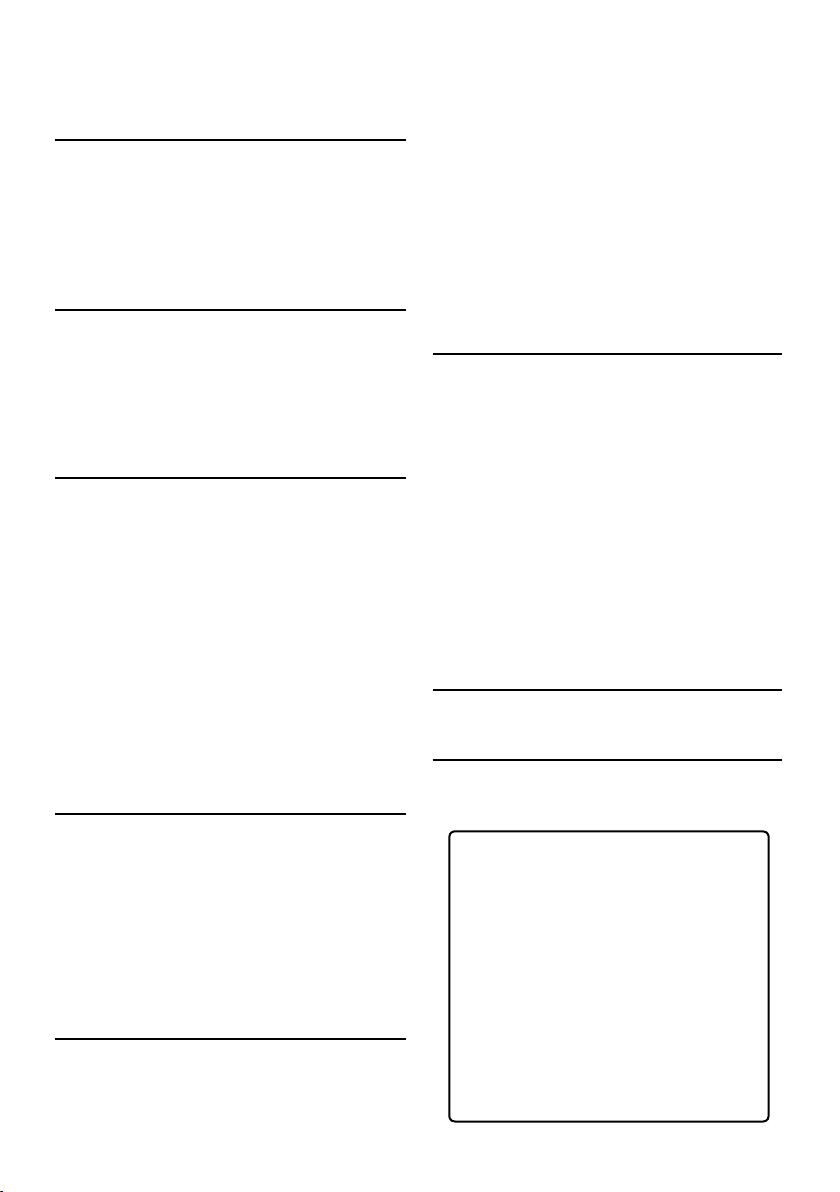
Contenido
Importante1. . . . . . . . . . . . . . . 3
Seguridad . . . . . . . . . . . . . . . . . . . 3
Cuidado de la pantalla . . . . . . . . . 4
Información medioambiental . . . . 4
El televisor2 . . . . . . . . . . . . . . . . 6
Descripción general del televisor. 6
Conectores posteriores . . . . . . . . 6
Mando a distancia . . . . . . . . . . . . . 8
Introducción3. . . . . . . . . . . . . . 9
Colocar el televisor . . . . . . . . . . . 9
Montar en pared el televisor . . . . 9
Conectar el cable de antena . . . 10
Conectar el cable de alimentación
. . . . . . . . . . . . . . . . . . . . . . . . . . 10
Insertar pilas del mando a distancia
. . . . . . . . . . . . . . . . . . . . . . . . . . 10
Encender/apagar o poner en espera
. . . . . . . . . . . . . . . . . . . . . . . . . . 11
Acceder a sus canales favoritos . 16
Acceder a programas audiovisuales
. . . . . . . . . . . . . . . . . . . . . . . . . . 16
Ajustar el volumen . . . . . . . . . . . 16
Mostrar información de estado . 16
Mostrar una lista de canales. . . . 16
Cómo sacar más partido al 6.
televisor . . . . . . . . . . . . . . . . . . . 1 7
Ajustar las opciones de sonido. . 17
Ajustar la configuración de imagen
. . . . . . . . . . . . . . . . . . . . . . . . . . 18
Ajustar el reloj y los
temporizadores. . . . . . . . . . . . . . 20
Utilizar el control paterno . . . . . 21
Personalizar su televisor. . . . . . . 24
Usar teletexto. . . . . . . . . . . . . . . 25
Especificaciones técnicas7. . . . 2 7
Solución de problemas8. . . . . 2 8
Instalación de canales4. . . . . . 1 2
Configuración inicial . . . . . . . . . . 12
Organizar canales . . . . . . . . . . . . 12
Instalación automática de
programas . . . . . . . . . . . . . . . . . . 13
Instalar canales manualmente . . . 14
Uso del televisor5. . . . . . . . . . 1 6
Cómo cambiar de canal . . . . . . . 16
Objeto de esta declaración, cumple
con la normativa siguiente:
• Reglamento Técnico del Servicio de
Difusión de Televisión y del Servicio
Portador soporte del mismo (Real
Decreto 1160/1989) Articulo 9.2
• Reglamento sobre Perturbaciones
Radioeléctricas (Real Decreto
138/1989)
Anexo V.
Page 4

2007 © Koninklijke Philips
Electronics N.V. Reservados todos
los derechos. Las especicaciones
están sujetas a cambio sin previo
aviso. Las marcas comerciales son
propiedad de Koninklijke Philips
Electronics N.V. o sus respectivos
propietarios.
Philips se reserva el derecho a
modicar los productos en cualquier
momento sin estar obligada a ajustar
los suministros anteriores con
arreglo a ello.
El material incluido en este manual
se considera suciente para el uso
al que está destinado el sistema.
Si el producto o sus módulos o
procedimientos individuales se
emplean para nes diferentes a los
especicados en el presente, deberá
obtenerse una conrmación de
que son válidos y aptos para ellos.
Philips garantiza que el material
en sí no infringe ninguna patente
de Estados Unidos. No se ofrece
ninguna garantía adicional expresa
ni implícita.
Garantía
Ninguno de los componentes puede
ser reparado por el usuario. No
abra ni quite las tapas del interior
del producto. Las reparaciones sólo
podrán llevarlas a cabo los centros
de servicio y establecimientos de
reparación ociales de Philips. De
lo contrario, cualquier garantía
expresa o implícita quedará
invalidada. Cualquier funcionamiento
prohibido de manera expresa en el
presente manual, o cualquier ajuste
o procedimiento de montaje no
recomendado o no autorizado en el
presente invalidarán la garantía.
Características de píxeles
Este producto LCD posee un
elevado número de píxeles en color.
Aunque posee píxeles efectivos de
un 99,999% o más, podrían aparecer
de forma constante en la pantalla
puntos negros o claros (rojo, verde
o azul). Se trata de una propiedad
estructural de la pantalla (dentro
de los estándares habituales de la
industria) y no de un fallo.
Cumplimiento de la normativa
sobre CEM
Koninklijke Philips Electronics N.V.
fabrica y vende muchos productos
dirigidos al consumidor que, cómo
todos los aparatos electrónicos
en general, pueden emitir y recibir
señales electromagnéticas.
Uno de los principios empresariales
más importantes de Philips es
adoptar todas las medidas de
sanidad y seguridad necesarias para
que nuestros productos cumplan
todos los requisitos legales aplicables
y respeten ampliamente toda
normativa aplicable sobre CEM en
el momento en que se producen.
Philips se compromete a desarrollar,
producir y comercializar productos
que no tengan ningún efecto nocivo
para la salud.
Philips conrma que si
sus productos se manejan
correctamente de acuerdo con
el uso para el que han sido
concebidos, son seguros de acuerdo
con la evidencia cientíca de la que
disponemos actualmente.
Philips juega un papel activo
en el desarrollo de estándares
internacionales de seguridad y
campos electromagnéticos, lo que
nos permite anticipar la evolución
futura de la estandarización para
integrarla en nuestros productos
desde las fases iniciales.
Fusible de alimentación (sólo para
Reino Unido)
Este televisor está equipado con
un enchufe moldeado aprobado. Si
fuese necesario sustituir el fusible
de alimentación, deberá utilizarse
un fusible del mismo valor que se
indica en el enchufe (ejemplo 10 A).
Retire la tapa del fusible y el 1.
fusible.
El fusible de repuesto deberá 2.
ajustarse a BS 1362 y contar con
la marca de aprobación ASTA.
Si se pierde el fusible, póngase
en contacto con su distribuidor
para comprobar cuál es el tipo
correcto.
Vuelva a colocar la tapa del 3.
fusible.
Para mantener la conformidad con
la directiva de EMC, el enchufe del
cable de alimentación no deberá
desmontarse de este producto.
Copyright
VESA, FDMI y el logotipo de
montaje compatible con VESA son
marcas comerciales de Video
Electronics Standards Association.
Windows Media es una marca
comercial registrada o una marca
comercial de Microsoft Corporation
en los Estados Unidos u otros
países.
® Kensington y Micro Saver son
marcas comerciales estadounidenses
de ACCO World Corporation con
registros ya emitidos y solicitudes
pendientes en otros países de
todo el mundo. Todas las demás
marcas comerciales registradas y no
registradas son propiedad de sus
respectivos propietarios.
Page 5
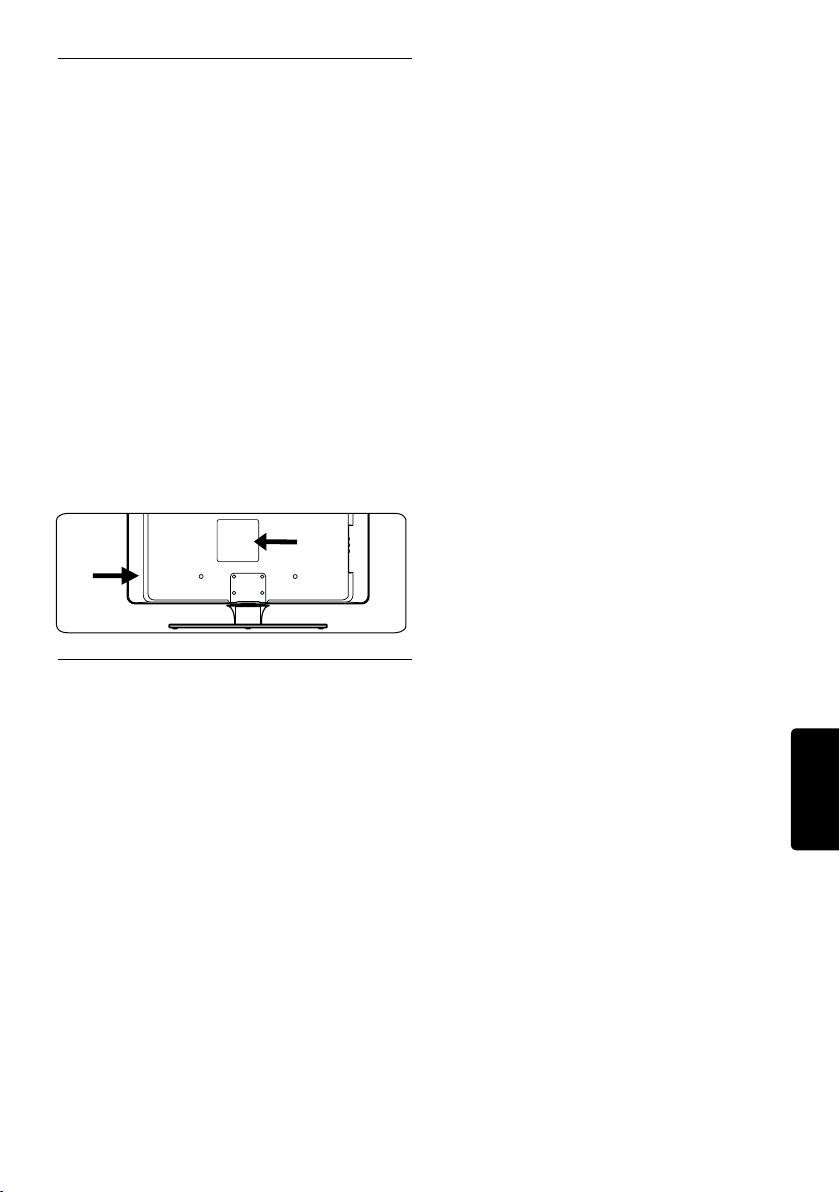
Importante1.
Ha adquirido usted un producto Philips!
Lea este manual del usuario antes de comenzar
a utilizar este producto.
Preste especial atención a este apartado y siga
de forma estricta las instrucciones de seguridad
y cuidado de la pantalla. Los daños causados
por no haber tenido en cuenta las instrucciones
no están cubiertos por la garantía del producto.
Para aprovechar todas las ventajas de la
asistencia que presta Philips, registre el
producto en www.philips.com/welcome.
El modelo y el número de serie de su televisor
se encuentran en la parte posterior del
televisor, en el lado de éste y también en el
embalaje.
Seguridad 1.1
Se necesitan dos personas para levantar •
y transportar un aparato de televisor que
pese más de 25 kg (55 lb). Un manejo
inadecuado del televisor puede provocar
lesiones de gravedad.
Si se transporta el televisor a baja •
temperatura (inferior a 5 °C), abra la
caja y espere a que el televisor alcance
la temperatura de la habitación antes de
desembalarlo.
Para evitar cortocircuitos, no deje el •
televisor, el mando a distancia ni las pilas del
mando a distancia bajo la lluvia ni deje que
entren en contacto con el agua.
No ponga recipientes con agua u otros •
líquidos encima o cerca del televisor.
Derramar líquidos en el televisor puede
provocar una descarga eléctrica. Si se
derraman líquidos sobre el televisor, no
lo use. Desconecte inmediatamente el
televisor de la toma eléctrica y haga que un
técnico cualificado lo revise.
No inserte ningún cuerpo extraño en las •
ranuras de ventilación.
Si monta el televisor sobre un pedestal o •
brazo giratorio, compruebe que el cable
de alimentación no esté tirante al girar el
televisor. Si el cable de alimentación está
tirante, se puede desconectar y provocar
un incendio o arcos voltaicos.
Para evitar riesgos de incendio o descarga •
eléctrica, no coloque el televisor, el
mando a distancia o las pilas del mando
a distancia cerca de llamas (por ejemplo,
velas encendidas) u otras fuentes de calor,
incluida la luz solar directa.
No instale el televisor en un espacio •
reducido, como un estante de libros.
Deje un espacio de 10 cm, como mínimo,
en torno al televisor para que ventile.
Asegúrese de que nada obstaculice el flujo
de aire.
Si va a colocar el televisor sobre una •
superficie sólida y lisa, utilice sólo el
soporte suministrado. No mueva el
televisor si el soporte no está bien
atornillado al televisor.
El montaje en pared del televisor sólo debe •
realizarlo personal cualificado. El televisor
sólo se puede colocar en un soporte de
pared adecuado y en una pared que pueda
sostener el peso del televisor de forma
segura. Un montaje en pared incorrecto,
puede producir daños o lesiones. No
intente montar el televisor en pared usted
mismo.
Si se monta el televisor sobre un pedestal •
o brazo giratorio, compruebe que el cable
de alimentación no esté tirante al girar el
televisor. Si el cable de alimentación está
ES
ES-3
Page 6
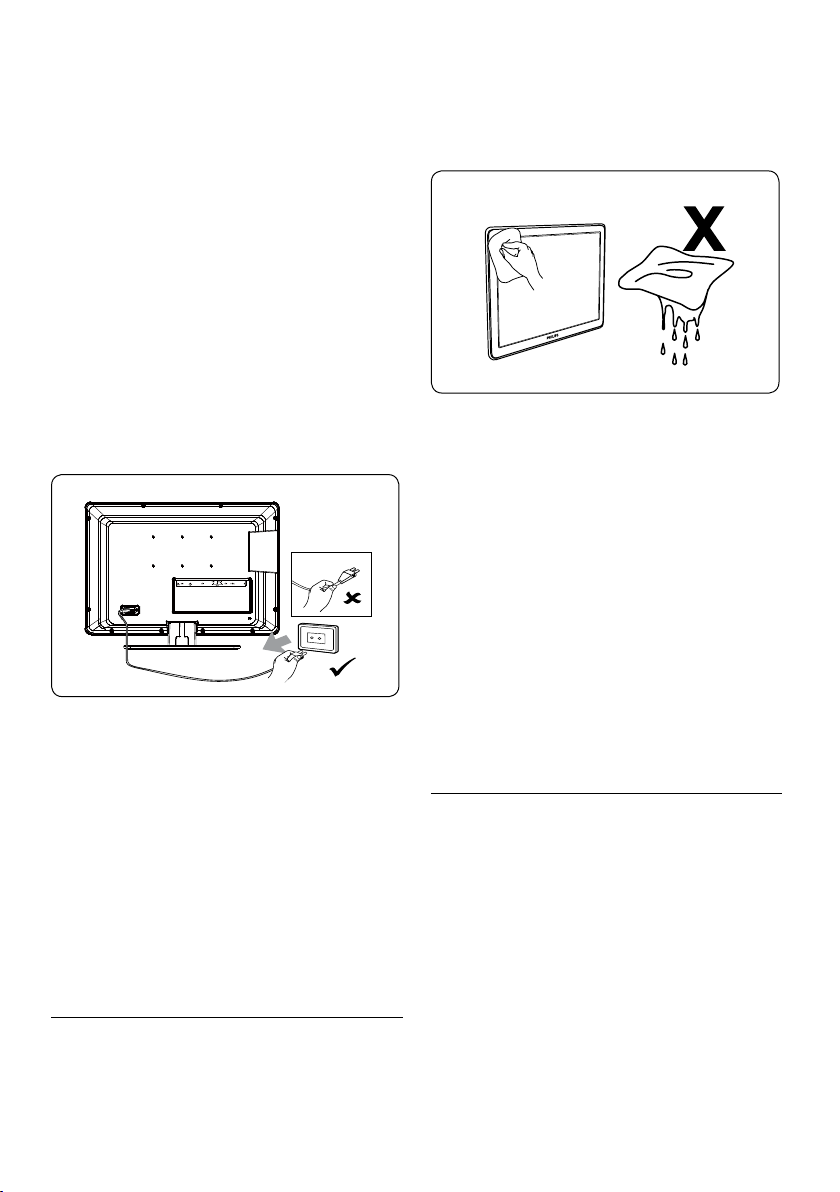
ES-4
tirante, se puede desconectar y provocar
un incendio o arcos voltaicos.
Desconecte el televisor de la red y de la •
antena antes de las tormentas eléctricas.
No toque ninguna parte del televisor, el
cable de alimentación o el cable de la
antena durante una tormenta eléctrica.
Compruebe que puede acceder sin •
problemas al cable de alimentación para
desconectar fácilmente el televisor de la
red.
Cuando desconecte el televisor de la red:•
Apague el televisor y quite la •
electricidad (si es posible).
Desenchufe el cable de alimentación de •
la toma de corriente.
Desenchufe el cable de alimentación del •
conector de alimentación en la parte
posterior del televisor. Tire del enchufe,
y no del cable de alimentación.
Si se utilizan auriculares o cascos con •
un volumen alto, puede producirse una
sordera permanente. Aunque con el paso
del tiempo pueda parecer que el volumen
alto es un volumen normal, puede llegar
a dañar su oído. Para protegerlo, limite el
tiempo que utiliza auriculares o cascos con
el volumen alto.
Limpie la pantalla con un paño suave y seco.
No utilice sustancias como detergentes
domésticos, porque pueden dañar la
pantalla.
Para evitar deformaciones o •
desvanecimiento del color, limpie de
inmediato las gotas de agua.
No toque, presione, frote ni golpee la •
pantalla con ningún elemento duro, ya que
podría dañarla de manera permanente.
En la medida de lo posible, evite que •
permanezcan durante mucho tiempo
imágenes estáticas en la pantalla. Algunos
ejemplos de este tipo de imágenes son los
menús de pantalla, las páginas de teletexto,
las franjas negras o los indicadores de
cotización de bolsa. Si tiene que utilizar
imágenes estáticas, reduzca el contraste y el
brillo para evitar daños en la pantalla.
Información medioambiental1.3
Reciclaje del embalaje
El embalaje de este producto ha sido concebido
para su reciclaje. Póngase en contacto con las
autoridades locales para obtener información
acerca de cómo reciclar el embalaje.
1.2 Cuidado de la pantalla
Apague el televisor y desenchufe el cable •
de alimentación antes de limpiar la pantalla.
Eliminación del producto usado
Este producto ha sido fabricado con
componentes y materiales de alta calidad que
se pueden reciclar y reutilizar. El símbolo del
Page 7

ES-5
ES
cubo de basura con ruedas tachado indica
que el producto cumple la directiva europea
2002/96/EC:
No se deshaga del producto usado con la
basura doméstica normal. Pida a su distribuidor
información sobre cómo desechar el producto
de forma segura. El desecho de los residuos de
forma no controlada perjudica tanto el medio
ambiente como la salud de las personas.
Eliminación de pilas usadas
Las pilas que se suministran junto con el
aparato no contienen mercurio ni cadmio.
Deseche las pilas suministradas y las pilas
usadas de acuerdo con la normativa local.
Consumo de energía
Para minimizar el impacto ambiental, este
televisor tiene un consumo de energía mínimo
en el modo de espera. El consumo eléctrico
activo se indica en la placa de la parte trasera
del televisor.
Para obtener más especificaciones,
consulte el prospecto del producto en
www.philips.com/support.
Page 8
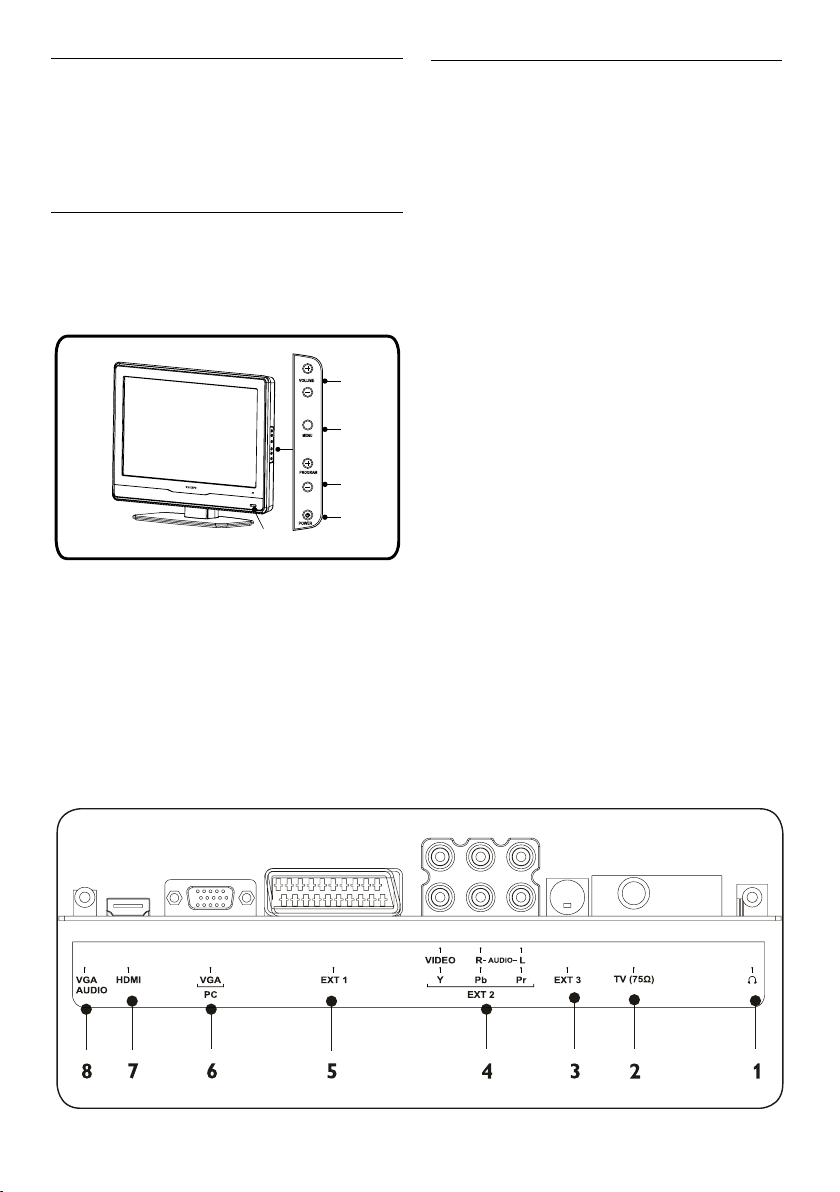
ES-6
El televisor2.
1
4
3
5
2
Conectores posteriores2.2
Esta sección le ofrece una descripción general
de los controles y funciones más utilizados de
este televisor.
Descripción general del 2.1
televisor
Controles e indicadores del lateral
POWER1.
PROGRAM +/-2.
MENU3.
VOLUME +/-4.
Indicador de modo en espera / Sensor del 5.
mando a distancia
• 1. Toma para auriculares (entrada)
Para auriculares o cascos.
2. TV (75Ω)•
Antena del televisor
3. EXT 3 - Toma para S-VIDEO •
(entrada)
Proporciona una calidad de imagen mejor
que la toma de vídeo habitual. El cable
de S-Video transmite únicamente señales
de imágenes y no de sonido. Conecte los
cables de audio de la izquierda y la derecha
a las tomas AUDIO L y R, respectivamente.
4. EXT 2 - Tomas de componentes •
CVBS/YPbPr (entrada)
Para reproductores de DVD. Recuerde que
debe conectar los cables de audio de la
izquierda y la derecha a las tomas AUDIO
L y R, respectivamente, porque los cables
de componentes únicamente transmiten
señales de imagen y no de sonido.
5. EXT 1 - EUROCONECTOR •
(entrada-salida)
Necesario para muchos equipos, por
Page 9

ES-7
ES
ejemplo grabadores de vídeo, videocámaras
(con formato VHS, 8 mm o Hi 8),
decodificadores, receptores por satélite,
reproductores de DVD, consolas de juegos
o dispositivos que emitan una señal RGB.
6. Toma VGA (PC) (entrada)•
Para ordenador. Para mostrar imágenes
utilizando los equipos conectados, pulse el
botón SOURCE del mando a distancia:
una vez para seleccionar EXT 1, dos veces
para seleccionar EXT 2, etc. Esta selección
se realiza de forma automática en algunos
equipos (conectados a la toma SCART).
7. HDMI (entrada)•
Conectores de entrada HDMI para
reproductores de disco Blu-ray, receptores
digitales, consolas de juegos y otros
dispositivos de alta definición.
Notas D
No conecte un dispositivo que transmita
señales RGB analógicas a esta toma. La
toma HDMI es compatible con el formato
HDCP.
HDMI, el logotipo HDMI y HighDefinition Multimedia Interface son
marcas comerciales o marcas comerciales
registradas de HDMI Licensing LLC.
8. Tomas VGA AUDIO (entrada) •
Page 10
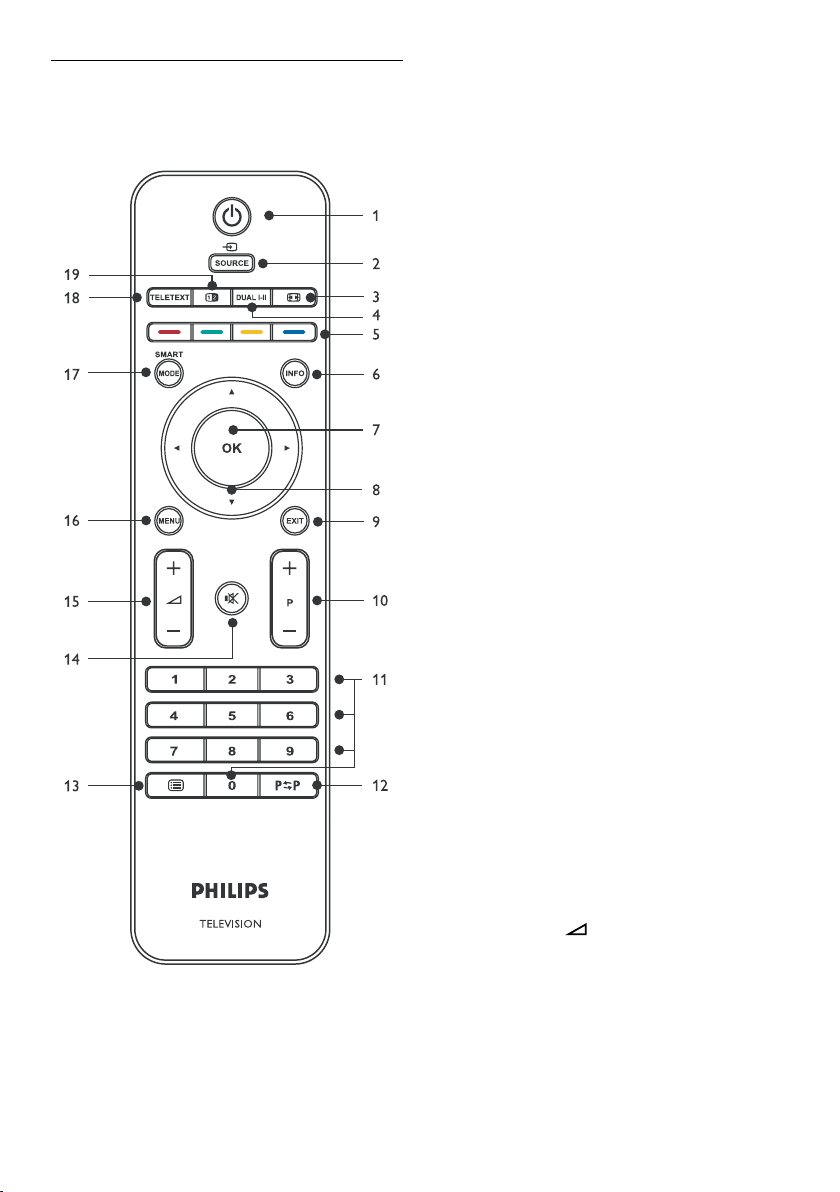
ES-8
Mando a distancia2.3
En esta sección se describe el mando a
distancia.
18. TELETEXT
Activa o desactiva el teletexto.
19. PANTALLA DUAL
Función no disponible.
1. ENCENDIDO
Enciende el televisor o vuelve al modo de
espera.
2. SOURCE
Selecciona dispositivos conectados.
3. FORMATO DE IMAGEN
Selecciona un formato de imagen.
4. DUAL I-II
Función no disponible.
5. TECLAS DE COLOR
Selecciona tareas o páginas de teletexto.
6. INFO
Muestra información sobre los programas, si
está disponible.
7. OK
Accede al menú Todos canales o activa un
ajuste.
8. Î ï Í Æ
Teclas de cursor para desplazarse por el menú.
9. EXIT
Salir de un menú.
10. PROGRAMA (P) +/-
Cambia al canal anterior o siguiente.
11. BOTONES NUMÉRICOS
Selecciona un canal, una página o un ajuste.
12. CANAL ANTERIOR
Vuelve al canal de televisión que estaba viendo
anteriormente.
13. CHANNEL LIST
Muestra la lista de canales.
14. SILENCIO
Interrumpe el sonido o lo reanuda.
15. VOLUMEN (
Subir o bajar el volumen.
16. MENU
Activa o desactiva el menú.
17. SMART MODE
Permite alternar las opciones de imagen y
sonido inteligente.
)+/-
Page 11

ES-9
ES
Introducción3.
Esta sección contiene información para
ayudarle a colocar e instalar el televisor, y
complementa la información proporcionada en
la Guía de configuración rápida.
Nota D
Consulte en la Guía de conguración rápida
las instrucciones de montaje del soporte.
Colocar el televisor3.1
Tamaño de
la pantalla
del televisor
(pulgadas/cm)
19”/48 cm
20”/51 cm
22”/56 cm
26”/66 cm
Tipo de soporte
de pared
compatible
con VESA
(milímetros)
Ajustable
100 x 100
Ajustable
100 x 200
Instrucciones
especiales
Ninguna
Antes de colocar el televisor, además de leer y
comprender las instrucciones de seguridad de
la Sección 1.1, debe tener en cuenta lo siguiente:
La distancia idónea para ver el televisor es •
tres veces el tamaño de la pantalla.
Coloque el televisor en un lugar donde la •
luz no dé en la pantalla.
Conecte los dispositivos antes de colocar •
el televisor.
Montar en pared el televisor3.2
ADVERTENCIA B
El montaje en pared del televisor sólo debe
realizarlo personal cualicado. Koninklijke
Philips Electronics N.V. no acepta ninguna
responsabilidad por un montaje inadecuado
o un montaje que pueda causar accidentes
o lesiones.
Paso 1 Adquirir un soporte de pared
compatible con VESA
Según el tamaño de la pantalla de su televisor,
adquiera uno de los siguientes soportes de
pared:
Paso 2 Conectar los cables
Conecte el cable de antena, el cable de
alimentación y el resto de dispositivos a la
parte posterior del televisor como se describe
en las secciones siguientes.
Paso 3 Fijar el soporte de pared
compatible con VESA al televisor
ADVERTENCIA B
Utilice sólo los tornillos (M4 para
modelos de 32 pulgadas y M8 para
el resto de modelos) y espaciadores
suministrados para jar el soporte de
pared compatible con VESA al televisor. Los
tornillos suministrados están diseñados
para soportar el peso del televisor; los
espaciadores están diseñados para facilitar
el manejo de los cables.
Nota D
Según el soporte de pared compatible
con VESA, puede que tenga que separar
la placa de montaje del soporte de pared,
para facilitar la instalación. Consulte
las instrucciones al respecto en la
documentación del soporte de pared
compatible con VESA.
Page 12

ES-10
Conectar el cable de antena 3.3
Conecte la antena exterior o el cable de red
a la toma TV (75Ω), en la parte posterior del
equipo de televisión.
Se puede utilizar la toma de la antena (75
OHM - VHF / UHF /cable) para conectar una
antena externa u otros equipos dotados de
modulador (grabador de vídeo, receptor por
satélite, etc.).
Se recomienda no conectar al principio otros
equipos (grabador de vídeo, receptor por
satélite, etc.) al televisor, para no complicar
el procedimiento de instalación añadiéndole
más pasos. Puede conectarlos cuando haya
terminado de ajustar los canales.
Advertencia: B El equipo de televisión debe
estar conectado a una toma de CA, y no a
una toma de CC. Si el enchufe se separa del
cable, no lo conecte a la toma de corriente
bajo ningún concepto, porque existe el
riesgo de descarga eléctrica.
Nota D
La imagen mostrada tiene una nalidad
informativa. La ubicación del conector de
alimentación varía según el modelo de
televisor.
Insertar pilas del mando a 3.5
distancia
Deslice la tapa de las pilas de la parte 1.
posterior del mando a distancia.
Introduzca las 2 pilas (tamaño AAA, tipo 2.
LR03) que se entregan con el aparato.
Compruebe que los extremos + y - de las
pilas coinciden con marcas del interior del
compartimento.
Conectar el cable de 3.4
alimentación
Conecte el cable de alimentación a la toma de
corriente.
Deslice de nuevo la tapa hasta la posición 3.
original.
Precauciones acerca del uso de pilas:
Utilice únicamente el tipo de pila •
especificado.
No mezcle pilas nuevas y usadas. •
No utilice pilas recargables. •
No se debe abrir ni recargar las pilas, ni •
tampoco exponerlas a un calor excesivo
o arrojarlas al fuego. Si lo hace, podría
provocar fugas o hacer que explotaran.
Quite las pilas del mando a distancia si no •
va a utilizarlo durante un largo período de
tiempo.
Page 13

ES-11
ES
Encender/apagar o poner en 3.6
espera
La primera vez que encienda el televisor,
compruebe que el cable de alimentación
está bien conectado. Cuando esté listo, dé
la corriente (si dispone de interruptor de
corriente) y pulse POWER en el lateral del
televisor.
Encendido del televisor desde el modo en
espera
Si el indicador de en espera está encendido •
(en rojo), pulse . ENCENDIDO en el
mando a distancia.
Poner el televisor en espera
Pulse • . ENCENDIDO en el mando a
distancia. El televisor permanece encendido,
pero con un consumo de energía bajo.
Apagado del televisor
Pulse • POWER en el lateral del televisor.
Page 14

ES-12
Instalación de canales4.
Idioma
Búsqueda auto....
Español...
PaísUK...
Instalación
Seleccionar canal
Organizador
Volver
Cambiar con prog.
Nombre del canal
Borrar canal
Canal favorito
Introducir nº canal:Bot. num.
__
CC02
02
02
Conguración inicial4.1
Cuando encienda el televisor por primera vez,
aparecerá el menú Instalación. La opción País
está resaltada.
Organizar canales4.2
El menú Organizador permite cambiar el
orden de los canales, asignar o modificar el
nombre, eliminarlos y configurar una lista de
los canales favoritos.
Siga las instrucciones que aparecen en la parte
inferior de la pantalla.
Pulse 1. Í o Æ para seleccionar un país.
Seleccione el país donde se encuentra o
el país cuyos canales desea recibir si vive
cerca de la frontera.
Pulse 2. Î y después Í o Æ para seleccionar
un idioma.
Pulse 3. ï para seleccionar Búsqueda auto.
Pulse 4. OK para comenzar la búsqueda.
Aparece el menú Instalación auto. y se
muestran las barras de progreso.
Nota D
El proceso de conguración automática
tarda varios minutos. No cierre el menú
hasta que vea un mensaje en el que se
indica que la conguración ha nalizado.
Para asignar un nombre a los canales, 5.
cambiarles el nombre o eliminarlos, pulse
OK y siga uno de los procedimientos a
continuación. Si no desea realizar ninguna
de estas acciones, pulse EXIT para salir.
Acceder al menú Organizador
Pulse 1. MENU y seleccione Instalación >
Organizador.
Cambiar un número de canal
Seleccione la opción 1. Seleccionar canal,
en el menú Organizador.
Pulse 2. P +/-, Í y Æ, o los botones
numéricos para mostrar el número del
canal que desea mover.
Pulse 3. Î o ï para seleccionar la opción
Cambiar con prog.
Pulse 4. P +/-, Í y Æ, o los botones
numéricos para introducir que desea
asignar al canal.
Pulse 5. OK.
Cambiar un nombre de canal
Seleccione la opción 1. Seleccionar canal,
en el menú Organizador.
Pulse 2. P +/-, Í y Æ, o los botones
numéricos para mostrar el número del
canal cuyo nombre desea cambiar.
Page 15

ES-13
ES
Organizador
Ajustes AV
Preferencias
...
Instal. manual
...
...
...
...
Instalación
Volver
Instalación auto.
Pulse • Í o Æ para seleccionar un espacio.
Pulse • Î y ï para seleccionar una letra,
un número o un símbolo.
Pulse • Æ para ir al carácter siguiente. Un
nombre puede tener como máximo seis
caracteres.
Pulse • OK para confirmar.
Eliminar un canal
Seleccione la opción 1. Seleccionar canal,
en el menú Organizador.
Pulse 2. P +/-, Í y Æ, o los botones
numéricos para mostrar el número del
canal que desea eliminar.
Seleccione 3. Borrar canal y pulse OK.
Instalación automática de 4.3
programas
Tras la conguración inicial, puede buscar y
almacenar todos los programas activos en una
sola operación.
Pulse 1. MENU y seleccione Instalación >
Instalación auto.
Pulse 2. OK para acceder a País.
Denir una lista de canales favoritos
Seleccione la opción 1. Seleccionar canal,
en el menú Organizador.
Pulse 2. P +/-, Í y Æ, o los botones
numéricos para mostrar el número del
canal que desea seleccionar como favorito.
Seleccione 3. Canal favorito y pulse OK.
Puede definir como máximo seis canales
favoritos.
Pulse 4. EXIT para cerrar el menú.
Nota D
Para buscar los programas que faltan,
seleccione Otro en vez de País.
Pulse 3. Î ,ï, Í o Æ para seleccionar el país
donde vive o el país cuyos programas desea
recibir si vive cerca de la frontera.
Pulse 4. OK para confirmar.
Aparece el menú Instalación auto.
Seleccione 5. Búsqueda auto. y pulse OK
para iniciar la búsqueda automática.
Nota D
La búsqueda automática dura varios
minutos.
Una vez completada la búsqueda 6.
automática, pulse OK para revisar
los programas o pulse EXIT para salir.
Page 16

ES-14
Instalar canales 4.4
Cable...
CC02
02
CC02
1
UK...
Instal. manual
Volver
Recepción
057.12 Mhz
Frecuencia
Búsqueda canales
Sintonia fina
Memorizar en número
Nombre del canal
Descodificador
Carácteres Txt
Elegir norma y seleccionar recepción.
Standard
manualmente
Se pueden instalar manualmente los canales que
no se almacenaron durante la conguración
inicial. Puede que esto sea necesario si está
congurando canales de redes de cable.
Acceder al menú Instal. manual
Pulse 1. MENU y seleccione Instalación >
Instal. manual.
Instalar canales manualmente
Seleccione el menú 1. Standard en Instal.
manual.
Pulse 2. Í o Æ para seleccionar el estándar
de su país.
Seleccione 3. Recepción y pulse Í o Æ para
seleccionar el método de recepción de los
canales (antena o red por cable).
Seleccione 4. Búsqueda canales y pulse Í
o Æ para seleccionar el canal de recepción.
Cuando se encuentra un canal, se muestra
la imagen. La frecuencia del programa actual
se muestra en la opción Frecuencia.
Si la imagen no es nítida, ajuste la 5.
configuración. Seleccione Sintonía fina y
pulse Í o Æ para ajustar la sintonización.
Seleccione 6. Nombre del canal y edite el
nombre como se indica a continuación:
Pulse • Í o Æ para seleccionar un espacio.
Pulse • Î y ï para seleccionar una letra,
un número o un símbolo.
Pulse • Æ para ir al carácter siguiente.
Pulse • OK para confirmar.
Si el canal está codificado, puede conectar 7.
un decodificador a la toma EXT 1.
Seleccione la opción Descodificador y
pulse OK y pulse Í o Æ para marcar la
casilla.
Seleccione la opción 8. Caracteres Tx y
pulse Í o Æ para seleccionar el conjunto
de caracteres que se van a utilizar para el
teletexto en este canal.
Están disponibles los siguientes conjuntos
de caracteres:
Europeo occidental •
Europeo oriental •
Griego •
Ruso - búlgaro •
Ruso – ucraniano •
Ruso - bielorruso •
Árabe•
Seleccione la opción 9. Memorizar en
número y pulse los botones numéricos
para especificar el número asignado al canal
(por ejemplo, para BBC1 escriba 01).
Pulse OK.
Nota: D Cuando cambie un valor en el
menú Instal. manual, el número de
la opción Memorizar en número
comienza a parpadear. Para conrmar el
cambio, seleccione la opción Memorizar
en número y pulse OK. Si no conrma
el cambio, éste se cancela al cambiar de
canales o poner el televisor en espera.
Repita el procedimiento para encontrar 10.
otros canales.
Page 17

ES-15
ES
Nota D
En el caso de las redes por cable, si desea •
buscar canales que faltan, seleccione la
opción Otro en lugar de un país de los
que figuran en la lista.
A continuación,
seleccione Actualización en el menú
Instalación auto.
Para la configuración subsiguiente: •
La función • Actualización permite
configurar canales cuya emisión ha
comenzado recientemente, canales que
faltan o canales mal configurados.
La función • Búsqueda auto se utiliza
para configurar canales cuando la
configuración inicial ya se ha realizado
(por ejemplo, cuando el usuario cambia
de domicilio). Este proceso borra todos
los canales almacenados previamente.
Para configurar un nuevo canal, es
mejor utilizar Actualización o Instal.
manual.
Page 18

ES-16
Uso del televisor5.
Cómo cambiar de canal5.1
Pulse un número (1 a 99) o • P +/- en el
mando a distancia.
Pulse • PROGRAM +/- en los controles
laterales del televisor.
Acceder a sus canales 5.2
favoritos
Para obtener más información sobre cómo
definir una lista de canales favoritos, ver Denir
una lista de canales favoritos.
Acceda a los canales favoritos pulsando P +/-
en el mando a distancia.
Pulse 1. SMART MODE en el mando a
distancia.
Seleccione la opción 2. Teclas PR+/PR-.
Pulse 3. Í o Æ para seleccionar Canales
favoritos.
Para cancelar esta opción, seleccione Todos
canales en la opción Teclas PR+/PR-.
Nota: D
Puede seleccionar canales que no guren
en su lista pulsando los botones numéricos
del mando a distancia o los botones
PROGRAM +/- del televisor.
Acceder a programas 5.3
audiovisuales
Pulse el botón • SOURCE del mando a
distancia para alternar entre programas
audiovisuales. Puede seleccionar lo
siguiente: TV, EXT 1, EXT 2-CVBS,
EXT 3, EXT 2-YPbPr, HDMI, PC.
Ajustar el volumen5.4
Pulse • + o - en el mando a distancia.
Pulse • VOLUME + o - en los controles
laterales del televisor.
Pulse • SILENCIO en el mando a distancia
para desactivar el sonido. Pulse SILENCIO
de nuevo para activar el sonido.
Mostrar información de 5.5
estado
En el modo de televisión, pulse el botón
INFO en el mando a distancia para mostrar
el número y el nombre del canal, el tiempo y
el tipo de sonido. Si se establece el Apagado
automático, aparece un símbolo que indica el
tiempo restante hasta que se apaga el televisor.
En el modo de PC, pulse el botón INFO en
el mando a distancia para mostrar el tiempo,
el tipo de sonido, el origen de la señal que se
está recibiendo y la resolución. Si se establece
el Apagado automático, aparece un símbolo
que indica el tiempo restante hasta que se apaga
el televisor.
Enciende el televisor o cambia de canal, se
muestran el número y el nombre del canal.
Nota D
Si activa la función Número de canal en el
menú Preferencias, se mostrará el número
de canal de forma permanente.
Mostrar una lista de canales5.6
Pulse 1. CHANNEL LIST en el mando a
distancia para mostrar la lista de canales.
La lista de canales puede contener hasta 11
páginas y muestra el nombre y el número
de cada canal. La última página contiene el
nombre de los dispositivos conectados a
conectores audiovisuales.
La lista aparece en la página que muestra
el canal o el programa audiovisual que está
viendo en ese momento. Un símbolo indica
el canal o el programa audiovisual que está
viendo.
Pulse 2. Î o ï seleccione el canal y pulse OK.
Pulse 3. Í o Æ para desplazarse por las
páginas.
Pulse 4. EXIT para cerrar el menú.
Page 19

ES-17
ES
Volver
Preajuste sonido Pe rsonal...
Frecuencia 100Hz ...
Control tonalidad
6. Cómo sacar más
Volver
Tipo de sonido
Balance
Incredible Surround
Mono...
Volumen auto. Apagado...
Apagado...
Control tonalidad...
Sonido
partido al televisor
Ajustar las opciones de 6.1
sonido
Acceder al menú de sonido
Pulse 1. MENU en el mando a distancia y
seleccione Índice > Sonido.
Se muestra el menú Sonido.
Pulse 1. EXIT para cerrar el menú.
Seleccione 2. Volver y pulse OK para volver
al menú Índice.
Descripción de opciones de sonido
Control tonalidad• : Accede al menú
Control tonalidad (para obtener más
información, véase a continuación).
Tipo de sonido• : Pulse Í o Æ para
seleccionar un sonido de la lista.
Nota D
Las opciones disponibles dependen del
programa que esté viendo.
Balance• : Pulse Í o Æ para equilibrar el
sonido entre los altavoces izquierdo y
derecho.
Incredible Surround• : Confiere más
profundidad y peso al sonido del televisor
Pulse Í o Æ y seleccione una opción de la
lista.
Volumen auto• : Mantiene el mismo nivel
de sonido para todos los canales. Pulse Í o
Æ y seleccione una opción de la lista.
Ajustar el tono
Pulse 1. MENU en el mando a distancia y
seleccione Índice > Sonido.
Seleccione 2. Control tonalidad y pulse OK
para mostrar el menú.
Puede seleccionar un ajuste predefinido y
elegir su propia configuración utilizando el
ecualizador gráfico. Contiene las siguientes
opciones:
Usar Preajuste sonido
Pulse 1. Í o Æ para seleccionar un ajuste
en la lista para el programa que está
viendo: Personal/Voz/Música/Película/
Multimedia.
El ajuste Personal almacena la
configuración del ecualizador gráfico.
Para acceder a una lista de ajustes de sonido
preestablecidos directamente, pulse el botón
SMART MODE del mando a distancia,
seleccione la opción Preajuste sonido y elija
uno de los ajustes preestablecidos de la lista.
La selección que efectúe se aplicará a todos los
canales y programas audiovisuales.
Ajustar el rango de frecuencia
Page 20

ES-18
El ecualizador gráfico tiene cinco bandas de
Volver
Brillo
Color
Contraste
Tono
Nitidez
Normal...
Reducción ruido
Otros ajustes
Bajo...
...
Preajuste imagenPersonal...
Imagen
frecuencia. Ajuste cada una de las bandas.
Pulse 1. MENU en el mando a distancia y
seleccione Índice > Sonido > Control
tonalidad > Frecuencia.
Pulse 2. Í o Æ para elegir una banda de
frecuencia.
Pulse 3. Î y ï para ajustar la banda.
Repita el proceso para el resto de bandas 4.
de frecuencia.
Pulse 5. OK para confirmar.
No D ta
Cuando se congura el ecualizador
gráco, Personal aparece bajo la opción
Preajuste sonido y la conguración se
almacena como su nueva conguración
personal.
6.2 Ajustar la conguración de
imagen
Ajuste la configuración de imagen según sus
preferencias, el tipo de programa que esté
viendo y la iluminación ambiental. Cuando
configure un ajuste, se muestra la opción
seleccionada, para que pueda ver los cambios
en pantalla. Se muestra de nuevo el menú
completo al seleccionar otra opción o si el
tiempo para realizar el ajuste se ha agotado.
Acceder al menú de imagen
Pulse 1. MENU en el mando a distancia y
seleccione Índice > Imagen.
Se muestra el menú Imagen.
Pulse 1. EXIT para cerrar el menú.
Seleccione 2. Volver y pulse OK para volver
al menú Índice.
Descripción de las opciones de imagen
Preajuste imagen• :
Pulse Í o Æ para seleccionar un ajuste en
la lista para el programa que está viendo:
Personal/Vivo/Standard/Película/
Economizador. Personal contiene los
valores de Brillo, Color, Contraste y
Nitidez que ha definido.
Puede acceder a la lista de configuraciones
de imagen preestablecidas pulsando el
botón SMART MODE del mando a
distancia. Seleccione la opción Preajuste
imagen y elija una de las configuraciones
preestablecidas de la lista. La selección
que efectúe se aplicará a todos los canales.
Debe seleccionar una configuración
preestablecida para cada programa
audiovisual.
Nota D
El modo de preajuste de imagen no está
disponible en el modo VGA(PC).
Brillo, Color, Contraste, Tono, Nitidez• :
Pulse Í o Æ para configurar los ajustes.
Reducción ruido• : Mejora la calidad de la
imagen cuando la recepción es deficiente.
Pulse Í o Æ para seleccionar una opción
de la lista.
Otros ajustes• :
Accede a las siguientes
opciones.
Page 21

ES-19
ES
En el modo VGA, puede acceder a varias
Volver
Brillo
Contraste
Auto-ajuste
Fase
Reloj
...
Otros ajustes ...
Posición vertical
Posición horizontal
TonoNormal...
Imagen
Volver
Matiz NTSC
Modo película Automático...
Contr. dinámico
Apagado...
Otros ajustes
Formato auto.
funciones específicas:
Auto-ajuste• : Pulse OK para ajustar
automáticamente las funciones
siguientes: Fase, Reloj, Posición
vertical y Posición horizontal.
Fase, Reloj• : Pulse Í o Æ para
configurar estos ajustes y mejorar la
calidad de la imagen.
Posición vertical• : Pulse Í o Æ para
mover la imagen verticalmente en la
pantalla.
Posición horizontal• : Pulse Í o Æ para
mover la imagen horizontalmente en la
pantalla.
Pulse 1. EXIT para cerrar el menú.
Seleccione 2. Volver y pulse OK para volver
al menú Imagen.
Descripción de las opciones de Otros
ajustes
Modo película• : detecta cuándo se emiten
películas y mejora la calidad de imagen de
las películas. Pulse Í o Æ para seleccionar
una opción de la lista.
Nota D
La opción Automático está seleccionada
de forma predeterminada. Esta función sólo
está disponible para determinadas fuentes
audiovisuales.
Contr. dinámico• : Pulse Í o Æ para
seleccionar Activado o Apagado.
Nota D
Esta función no está disponible para el
modo VGA (PC).
Matiz NTSC• : Pulse Í o Æ para configurar
el matiz de imagen.
Otros ajustes de imagen
Pulse 1. MENU en el mando a distancia y
seleccione Índice > Imagen > Otros
ajustes.
Aparece el menú Otros ajustes.
Nota D
Esta función sólo está disponible para
determinadas fuentes audiovisuales NTSC.
Formato auto.• : aplica automáticamente
el formato adecuado a la imagen. Active la
casilla pulsando OK o pulse Í o Æ para
activar esta función.
Nota D
Esta función sólo está disponible para
determinadas fuentes audiovisuales.
No se encuentra disponible en todos los
modelos de televisor.
Page 22

ES-20
Ajustar el reloj y los 6.3
Volver
Hora 12:07
Despertador
Hora despertar
1 vez...
Canal
Apagado automático31 vez...
Hora apagado
11:12
11:11
Plazo autoapagado 00:45
Hora referencia --
Hora
Volver
Hora 12:0 7
Despertador
Hora despertar
1 vez...
Canal
Apagado automático31 vez...
Hora apagado
11:12
11:11
Plazo autoapagado 00:45
Hora referencia --
Hora
temporizadores
Puede establecer la hora en su televisor y
programar un temporizador de apagado o
despertar automático.
Ajustar la hora
Pulse 1. MENU en el mando a distancia y
seleccione Índice > Características >
Hora.
Aparece el menú Hora.
Seleccione la opción 2. Hora referencia.
Ajuste la hora utilizando uno de los 3.
métodos siguientes:
Desde un canal de teletexto: Cambie •
a un canal que muestre teletexto. Si la
hora está disponible en ese canal, se
mostrará transcurrido unos segundos.
Manualmente: •
Seleccione la opción Hora y pulse Í o
Æ para indicar la hora actual. El ajuste
- - aparece debajo de la opción Hora
referencia.
Nota D
Si se indica la hora manualmente, en caso de
fallo de corriente (televisor desenchufado o
fallo eléctrico) se pierde el ajuste de hora.
Tendrá que indicarlo de nuevo. Consulte
un canal que tenga esta información para
comprobar que es correcta.
Programar un temporizador de apagado
Puede establecer una hora en la cual el
televisor pase al modo de espera o un retardo
después del cual el televisor pase al modo de
espera.
Ajustar el retardo después del cual el
televisor pasa a modo de espera
Pulse 1. MENU en el mando a distancia y
seleccione Índice > Características >
Hora > Plazo autoapagado.
Aparece el menú Plazo autoapagado.
Pulse1. Í o Æ para establecer el retardo
después del cual el televisor pasará
automáticamente al modo de espera.
(Máximo 4 horas, a intervalos de 5
minutos.)
Para desactivar esta función, seleccione 2.
Apagado.
Ajustar la hora en la que el televisor pasa
a modo de espera
Pulse 1. MENU en el mando a distancia y
seleccione Índice > Características >
Hora > Apagado automático.
Pulse 2. Í o Æ para elegir Una vez o Diario.
Seleccione Apagado para desactivar esta
función.
Seleccione 3. Hora apagado.
Pulse4. Í, Æ o los botones numéricos para
indicar la hora en la que el televisor debe
entrar en el modo de espera.
Page 23

ES-21
ES
Programar un temporizador de
Volver
Hora 12:07
Plazo autoapagado 00:45
Hora referencia --
Hora despertar
Canal
Apagado automático31 vez...
Hora apagado
11:12
11:11
Despertador 1 vez...
Hora
Definir clave:Bot. numéricos.
Volver
Seleccionar canal
Bloquear canal
Bloquear teclado
Bloquear RELOJ
Bloquear INSTAL.
Código PIN----
Control paterno
despertar
Pulse 1. MENU en el mando a distancia y
seleccione Índice > Características >
Hora > Despertador.
Pulse 2. Í o Æ para elegir Una vez o Diario.
Seleccione Apagado para desactivar esta
función.
Seleccione 3. Hora despertar.
Pulse4. Í, Æ o los botones numéricos para
indicar la hora en la que el televisor debe
abandonar el modo de espera.
Seleccione 5. Canal.
Pulse6. Í, Æ o los botones numéricos
para especificar el canal con el que desea
despertarse.
Pulse 7. EXIT para cerrar el menú.
Pulse la tecla 8. ENCENDIDO del mando a
distancia para poner el televisor en modo
de espera.
El televisor se enciende automáticamente
a la hora programada si no lo interrumpe
utilizando el mando a distancia. Una vez
encendido el televisor:
puede utilizar todas sus funciones con •
normalidad;
puede poner el televisor en modo •
de espera. En ese caso, la función
Despertador quedará desactivada ese
día en concreto;
si el canal seleccionado en el menú está •
bloqueado, tendrá que introducir su
código de usuario para acceder a él.
Utilizar el control paterno6.4
Puede establecer un código PIN y restringir el
acceso al televisor de la siguiente forma:
Evitar el acceso a los canales o programas •
audiovisuales.
Evitar la modificación de los •
temporizadores de apagado y despertar.
Evitar el acceso al menú de instalación• para
evitar que se configure ningún canal sin su
consentimiento.
Acceder al menú Control paterno
Pulse 1. MENU en el mando a distancia y
seleccione Características > Control
paterno.
Denir un código PIN
Pulse 1. MENU en el mando a distancia y
seleccione Características > Control
paterno > Código PIN.
Pulse2. los botones numéricos del mando
a distancia para introducir un código de
4 dígitos. En la pantalla, los números se
sustituyen por asteriscos.
Introduzca el código de nuevo para 3.
confirmarlo.
Nota D
Elija un código que pueda recordar con
Page 24

ES-22
facilidad.
Volver
Bloquear canal
Bloquear teclado
Bloquear RELOJ
Bloquear INSTAL.
Código PIN
----
Seleccionar canal02
Control paterno
Volver
Bloquear canal
Bloquear RELOJ
Bloquear INSTAL.
Código PIN
----
Seleccionar canal02
Bloquear teclado
Control paterno
Nota D
Si está activada una función de control
paterno, debe introducir su código PIN para
acceder al menú Control paterno.
Restablecer el código PIN
También puede utilizar el código maestro 0711
para restablecer su código PIN.
Bloquear un canal o un programa
audiovisual
Nota D
Esta función sólo está disponible si se ha
denido un código PIN. Para ver un canal
o un programa audiovisual bloqueado,
intente acceder a él y siga el procedimiento
indicado en la pantalla. El bloqueo se
aplicará de nuevo cuando ponga el televisor
en espera.
Pulse 1. MENU en el mando a distancia y
seleccione Características > Control
paterno > Seleccionar canal.
Pulse2. Í, Æ o los botones numéricos para
seleccionar el canal que desea bloquear.
Pulse Í o Æ para acceder a los programas
audiovisuales.
Acceda al menú • Control paterno
introduciendo su código.
Seleccione la opción • Bloquear canal.
Pulse • Í o Æ para desactivar la casilla.
Pulse • EXIT para cerrar el menú.
Bloquear los botones del televisor
Nota D
Esta función sólo está disponible si se ha
denido un código PIN. Necesita el mando
a distancia para poder utilizar el televisor.
Pulse 1. MENU en el mando a distancia y
seleccione Características > Control
paterno > Bloquear teclado.
Pulse2. Í o Æ para activar la casilla.
Para desbloquear los botones:
Acceda al menú • Control paterno
introduciendo su código.
Seleccione la opción • Bloquear teclado.
Pulse • Í o Æ para desactivar la casilla.
Pulse • EXIT para cerrar el menú.
P3. ulse Í o Æ para activar la casilla bajo la
opción Bloquear canal.
Para desbloquear un canal o programa
audiovisual:
Bloquear el menú de hora
Notas D
Esta función sólo está disponible si se ha
denido un código PIN. Si esta función está
activada, tiene que introducir su código PIN
para poder acceder al menú Hora.
Pulse 1. MENU en el mando a distancia y
Page 25

ES-23
ES
seleccione Características > Control
Volver
Bloquear canal
Bloquear INSTAL.
Código PIN----
Seleccionar canal02
Bloquear teclado
Bloquear RELOJ
Control paterno
Volver
Bloquear canal
Código PIN ----
Seleccionar canal02
Bloquear teclado
Bloquear RELOJ
Bloquear INSTAL.
Control paterno
paterno > Bloquear RELOJ.
Pulse2. Í o Æ para activar la casilla.
Para desbloquear el menú Hora:
Acceda al menú • Control paterno
introduciendo su código PIN.
Seleccione la opción • Bloquear reloj.
Pulse • Í o Æ para desactivar la casilla.
Pulse • EXIT para cerrar el menú.
Bloquear el menú Instalación
Para desbloquear el menú Instalación:
Acceda al menú • Control paterno
introduciendo su código.
Seleccione la opción • Bloquear
INSTAL..
Pulse • Í o Æ para desactivar la casilla.
Pulse • EXIT para cerrar el menú.
Nota D
Esta función sólo está disponible si se ha
denido un código PIN. Si esta función está
activada, tiene que introducir su código PIN
para poder acceder al menú Instalación.
Pulse 1. MENU en el mando a distancia y
seleccione Características > Control
paterno > Bloquear INSTAL..
Pulse2. Í o Æ para activar la casilla.
Page 26

ES-24
Personalizar su televisor6.5
Mostrar número de canal permanentemente.
Marcar cuadro:Bot.</>
Volver
Idioma
Volumen máximo
Economía de energía
Español...
Número de canal
Preferencias
Seleccionar el nombre del aparato conectado
Volver
Entrada vídeo AV 1
EXT 2-YPbPr name
CVBS...
EXT 2
EXT 2-CVBS name
Nombre AV 3
Nombre HDMI
Nombre PC
EXT 2
EXT
3
HDMI
PC
Nombre AV 1EXT 1
Ajustes AV
Congurar preferencias
Cuando se configuran preferencias, se siguen
utilizando hasta que se procede a configurarlas
de nuevo.
Pulse 1. MENU en el mando a distancia y
seleccione Instalación > Preferencias.
Aparece el menú Preferencias.
señal para el canal o programa audiovisual
seleccionado. Para activar este modo, pulse
Í, Æ o OK para marcar la casilla.
Congurar tomas audiovisuales
Puede configurar su televisor para adaptarlo al
equipamiento al que va a conectarlo.
Pulse 1. MENU en el mando a distancia y
seleccione Instalación > Ajustes AV.
Aparece el menú Ajustes AV.
Pulse 2. EXIT para cerrar el menú.
Seleccione 3. Volver y pulse OK para volver
al menú Instalación.
Descripción de las preferencias
Número de canal• : muestra de forma
permanente el número de canal que se está
viendo. Para activar la función, pulse Í, Æ o
OK para marcar la casilla.
Idioma• : pulse Í o Æ para seleccionar el
menú de idioma.
Nota D
Cuando se selecciona un idioma, se aplica
inmediatamente a los menús.
Volumen máximo:• establece el volumen
máximo. Pulse Í o Æ para establecer el
volumen. Para oír el nivel que acaba de
ajustar, mantenga pulsado el botón OK
unos segundos.
Economía de energía• : Cuando este
modo está activo, el televisor pasa
automáticamente al modo de espera a
los diez minutos si no recibe ninguna
Lea los mensajes en la pantalla y siga las
instrucciones a continuación para configurar las
tomas AV.
Nombre AV 1• : Si es necesario, cambie el
número de la siguiente manera:
Pulse • Æ para seleccionar AV1_ _ _ .
Pulse • Î y ï para seleccionar una letra,
un número o un símbolo.
Pulse • Æ para ir al carácter siguiente.
Repita los pasos anteriores hasta •
establecer el nombre.
Pulse • OK para confirmar.
Entrada vídeo AV 1• : Pulse Í o Æ para
seleccionar el tipo de señal de vídeo que
transmite el equipo conectado a la toma
AV 1. Seleccione RGB si no se muestra
ninguna imagen cuando conecta una
consola de juegos.
EXT 2- CVBS name• : Si es necesario,
cambie el nombre tal como se ha descrito
Page 27

ES-25
ES
para Nombre AV 1. Sustituya EXT 1_ _ _
SMART
TELETEXT
SOURCE
DUAL I-II
por EXT 2_ _ _.
Nombre AV 3• : Si es necesario, cambie
el nombre tal como se ha descrito para
Nombre AV1. Sustituya EXT 1_ _ _ por
EXT 3_ _ _.
EXT 2- YPbPr name• : Si es necesario,
cambie el nombre tal como se ha descrito
para Nombre AV1. Sustituya EXT 1_ _ _
por EXT 2_ _ _.
Nombre HDMI• : Si es necesario, cambie
el nombre tal como se ha descrito para
Nombre AV1. Sustituya EXT 1_ _ _ por
HDMI_ _.
Nombre PC• : Si es necesario, cambie
el nombre tal como se ha descrito para
Nombre AV1. Sustituya EXT 1_ _ _ por
PC_ _ _.
Pulse • EXIT para cerrar el menú.
Seleccione Volver y pulse OK para volver
al menú Instalación.
Usar teletexto6.6
El teletexto está disponible en muchos
países y recibe varios nombres (TOP Text,
Fastext, FLOF text, videotexto). El teletexto
es un servicio gratuito proporcionado por
las emisoras de televisión. Este servicio
proporciona una gran cantidad de información,
disponible en todo momento, sobre el tiempo,
los resultados de los deportes, las noticias,
juegos, etc. La información se presenta en
páginas y se organiza en torno a temas que
se indican en la pantalla mediante un color.
Para acceder a esta información, sólo tiene
que pulsar los botones de color del mando a
distancia.
Acceder al teletexto
Pulse el botón TELETEXT del mando 1.
a distancia. Aparece la página del índice
principal.
Para seleccionar una página con el mando 2.
a distancia:
Introduzca el número de página con los •
botones numéricos.
Pulse P +/- para ver la página siguiente •
o anterior.
Pulse una tecla de color para seleccionar •
uno de los elementos con color de la
parte inferior de la pantalla.
Pulse 3. TELETEXT de nuevo para cerrar el
teletexto.
Seleccionar subpáginas de teletexto
Una página del teletexto puede incluir varias
subpáginas. Si la página actual incluye subpáginas,
el número de página se muestra en verde
Pulse 1. TELETEXT en el mando a distancia.
Seleccione una página de teletexto.2.
Pulse 3. Í o Æ para acceder al modo de
acceso directo de subpágina. La pantalla
tiene el siguiente aspecto: 185 0001.
Introduzca el número de 4 dígitos 4.
(por ejemplo, 0003) para acceder a la
subpágina.
O pulse 5. P +/- para desplazarse por todas
las subpáginas.
Navegar por páginas de teletexto
En el navegador, pulse Î y ï para seleccionar
una de las siguientes funciones:
Nota D
Para los modelos de 20 pulgadas, pulse
MENU en modo de teletexto para activar
los cuatro iconos siguientes.
Detener•
La información ocupa varias subpáginas,
Page 28

ES-26
que se muestran consecutivamente. Para
N
detener las subpáginas, seleccione STOP y
pulse OK. Pulse OK de nuevo para volver
a desplazarse por las páginas
Si selecciona STOP y el símbolo cambia de
color, significa que no hay subpáginas.
Respuestas ocultas•
Para mostrar una respuesta oculta (por
ejemplo, en los juegos), seleccione ? y pulse
OK.
- Pulse OK de nuevo para ocultar la
respuesta.
- Pulse MENU, el icono ? se sustituirá por
C en el navegador.
Í o Æ para seleccionar el conjunto de
caracteres (consulte en la página 14 todos
los conjuntos de caracteres disponibles).
Zoom•
Seleccione
acercar la parte superior de la pantalla, dos
veces para acercar la parte inferior de la
pantalla y tres veces para volver al tamaño
normal de pantalla.
Pantalla mixta•
Seleccione
se mostrará únicamente en la parte de
la derecha de la pantalla. Pulse el botón
TELETEXT para alternar entre pantalla
completa y mixta.
Otras funciones del teletexto
Noticias de última hora•
Cuando se detecta información de última
hora, el icono
el navegador. Selecciónelo y pulse OK para
mostrar la información de última hora. Si
se trata de una actualización, la función de
teletexto está activada y muestra la nueva
información.
Subtítulos•
Algunos canales incluyen subtítulos en
algunos programas. El número de páginas
relevantes se indica en la página de índice
A continuación pulse
y pulse OK: una vez para
y pulse OK. El teletexto
se sustituye por
en
del teletexto.
Para mostrar subtítulos, active el teletexto
y teclee el número de página que muestra
subtítulos. Cuando se encuentra la página,
se muestran los subtítulos en la imagen
de televisión. El navegador desparece a los
pocos segundos. Para mostrarlo de nuevo,
pulse TELETEXT.
Página de alarmas•
En algunos países (España, Benelux, etc.), se
puede establecer una hora para mostrar
determinadas páginas de alarma de
teletexto.
Para hacerlo, muestre la página que desee
ver y entre en el modo de subpágina.
Indique la hora en lugar del número de
subpágina (p. ej. 1705 para las 17:05) y pulse
EXIT. La página desaparece y se muestra
de nuevo a la hora establecida, a no ser que
cambie de canales o apague la televisión
antes.
Acceso directo•
Los botones amarillo y azul del mando a
distancia permiten acceder directamente
a las páginas cuyos números se muestran
en amarillo y azul en la parte inferior de la
pantalla.
Fastext (FLOF)•
La banda que se muestra en la parte
inferior de la pantalla en el teletexto
Fastext se divide en dos secciones de color.
Los colores representan vínculos a los
temas. Pulse el botón del color del mando a
distancia para acceder al tema.
TOPtext•
TOPtext muestra una barra amarilla y azul
en la parte inferior de la pantalla. La barra
azul muestra un tema al que puede acceder
directamente pulsando el botón azul. El
tema siguiente aparecerá en la sección azul.
La sección amarilla muestra un artículo al
que puede acceder directamente pulsando
el botón amarillo. El artículo siguiente
aparecerá en la sección amarilla.
Pulse EXIT para salir del teletexto.
Page 29

ES-27
ES
Especificaciones 7.
técnicas
Resoluciones de pantalla admitidas
Formatos de ordenador•
Resolución Velocidad de actualización
640 x 480 60Hz
800 x 600 60Hz
1024 x 768 60Hz
Nota D
El modelo 20PFL3403 únicamente admite el
formato 640x480 60Hz.
Formatos de vídeo•
Resolución Velocidad de actualización
480i 60Hz
480p 60Hz
576i 50Hz
576p 50Hz
720p 50Hz, 60Hz
1080i 50Hz, 60Hz
Nota D
El modelo 20PFL3403 únicamente es
compatible con el formato 480i 60Hz, 480p
60Hz, 576i 50Hz y 576p 50Hz.
Sintonizador / Recepción / Transmisión
Entrada de antena: 75 ohmios coaxial •
(IEC75).
Sistema de televisión: PAL BG,D/K,I •
SECAM L’/L
Mando a distancia
Pilas: 2 pilas AAA (tipo LR03)•
Conexiones
Salida de auriculares (miniconector estéreo)•
ANTENA de TV•
EXT 3: S-VIDEO•
EXT 2: YPbPr/CVBS, entrada •
audio izq./dcha.
EXT 1 (SCART):•
salida CVBS. RGB
VGA (PC)•
HDMI•
VGA AUDIO: Miniconector de entrada de •
audio.
Alimentación
Alimentación eléctrica: CA 100-240 V •
(±10%).
Consumo de energía en modo de espera y •
encendido: Consulte las especificaciones en
www.philips.com
Temperatura ambiente: 5ºC - 35ºC.•
Audio izq./dcha., entrada/
Las especicaciones están sujetas a cambio sin previo aviso. Para obtener especicaciones detalladas
de este producto, visite www.philips.com/support.
Page 30

Solución de 8.
problemas
Algunos de los problemas que experimente con
su televisor se pueden corregir consultando la
lista siguiente.
No hay imagen ni sonido
Compruebe que el fusible o el interruptor 1.
funcionan.
Enchufe otro dispositivo eléctrico en la 2.
toma para asegurarse de que funciona o
tiene corriente.
El enchufe no hace buen contacto con la 3.
toma.
Compruebe la fuente de la señal.4.
No hay color
Cambie el sistema de color.1.
Ajuste la saturación.2.
Pruebe con otro canal. Puede que se 3.
reciban programas en blanco y negro.
El mando a distancia no funciona
Cambie las pilas.1.
Las pilas no están bien colocadas.2.
La corriente de alimentación no está 3.
conectada.
No hay imagen, pero sí sonido
Ajuste el brillo y el contraste.1.
Puede que haya un fallo de emisión.2.
Hay imagen, pero no sonido
Pulse el botón 1. VOLUMEN + para subir el
volumen.
El volumen se ha establecido en silencio, 2.
pulse SILENCIO para restablecer el
sonido.
Cambie el sistema de sonido.3.
Puede que haya un fallo de emisión.4.
Ondas en la imagen
Normalmente las provocan interferencias •
locales de automóviles, lámparas de luz
diurna y secadores de pelo. Ajuste la antena
para reducir al mínimo la interferencia.
Pantalla en negro en el modo VGA(PC)
Puede que el PC no reconozca la •
resolución establecida por el PC. Cambie a
la mejor resolución o a otras resoluciones
estándar del sistema de PC.
Compruebe las conexiones.•
Puntos blancos e interferencias
Si la antena está situada en la periferia de •
una señal de televisión y la señal es débil,
puede que la imagen aparezca llena de
puntos. Si la señal es extremadamente débil,
puede que sea necesario instalar una antena
especial para mejorar la recepción.
Ajuste la posición y la orientación de la •
antena de interior/exterior.
Compruebe la conexión de la antena.•
Sintonice con precisión el canal.•
Inténtelo con otro canal. Puede que haya •
un fallo de emisión.
Ignición
Pueden aparecer puntos negros o rayas •
horizontales, o bien la imagen puede estar
desplazada u ondeando. Esto suele deberse
a interferencias de sistemas de ignición de
automóviles, lámparas de neón, taladros
eléctricos y otros aparatos eléctricos.
Fantasmas
Los fantasmas son consecuencia de que •
la señal de televisión siga dos vías. Una de
ellas es la vía directa y la otra es la que
reflejan edificios de muchos pisos, colinas
u otros objetos. Cambiar la dirección o
la posición de la antena puede mejorar la
recepción.
Interferencias de radiofrecuencia
Esta interferencia produce rayas en •
movimiento o franjas en diagonal y, en
algunos casos, pérdida de contraste en
la imagen. Busque y elimine la fuente de
radiointerferencia.
ES-28
Page 31

Page 32

© 2008 Koninklijke Philips Electronics N.V.
All rights reserved.
72-E340MS-X401H
